具有更安全,更稳定,更人性化等特点。雨林木风GHOST WIN7集成最常用的装机软件,集成最全面的硬件驱动,精心挑选的系统维护工具,加上雨林木风独有人性化 的设计。是电脑城、个人、公司快速装机之首选!那雨林木风GHOST WIN7 SP1 32怎么安装呢?下面就让小编给大家介绍关于雨林木风GHOST WIN7 SP1 32怎么安装的方法吧。
1、打开下载的系统镜像文件,右击选择“解压到Ylmf_Win7_Ultimate_X86_201407.iso”。如图1所示
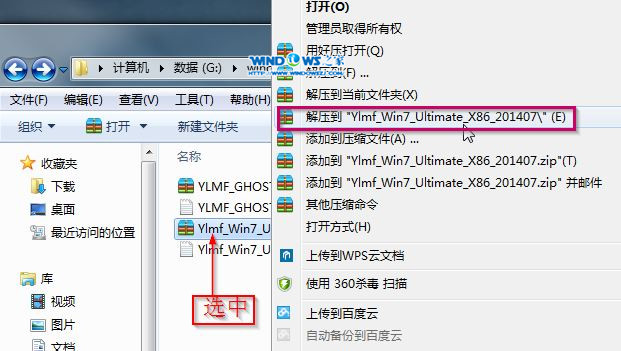
雨林木风GHOST WIN7 SP1 32怎么安装图1
2、双击“setup.exe”.如图2所示
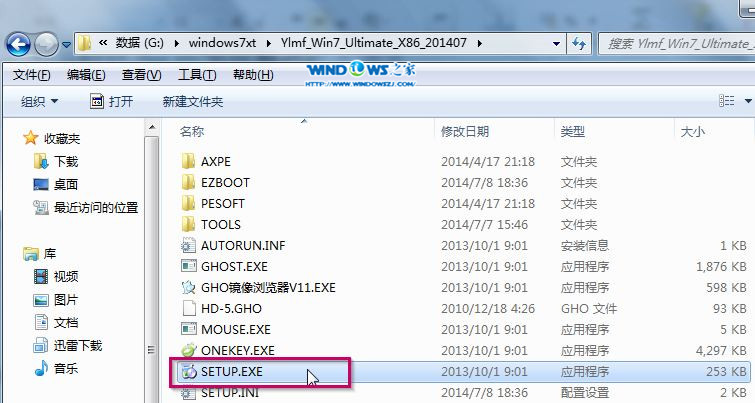
雨林木风GHOST WIN7 SP1 32怎么安装图2
3、点击“安装WIN7X86系统第一硬盘分区”。如图3所示
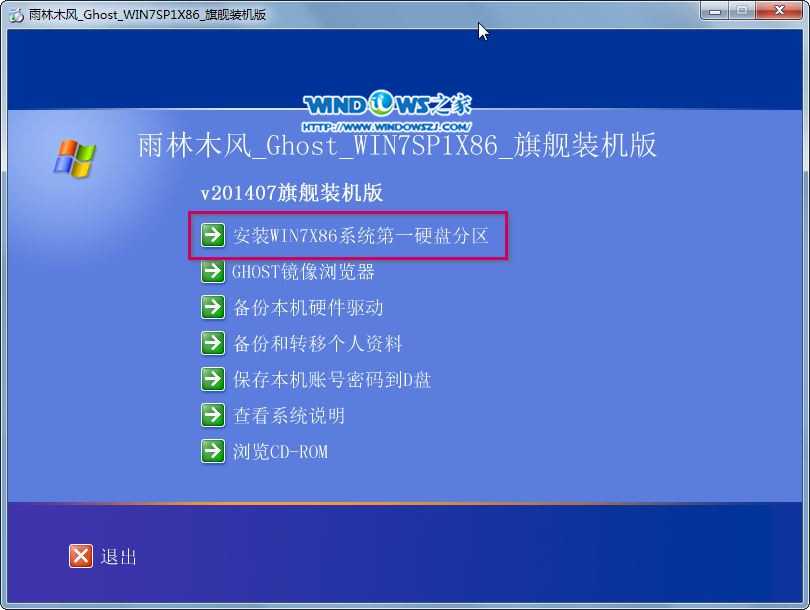
雨林木风GHOST WIN7 SP1 32怎么安装图3
4、选择“安装”,点击“打开”之后选择映像文件(扩展名为.iso),最后选择“确定”。如图4所示
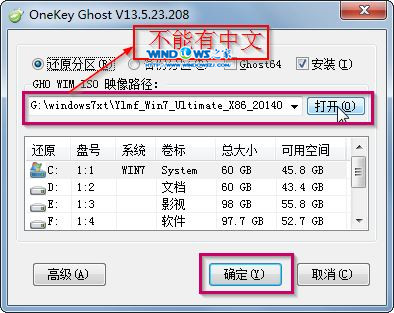
雨林木风GHOST WIN7 SP1 32怎么安装图4
5、选择“是”。如图5所示
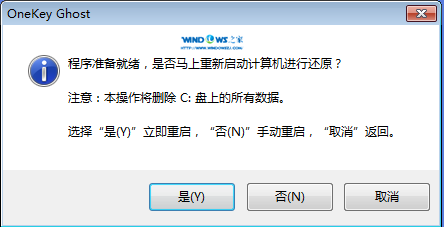
雨林木风GHOST WIN7 SP1 32怎么安装图5
6、之后会是这样一个进度条,如图6所示
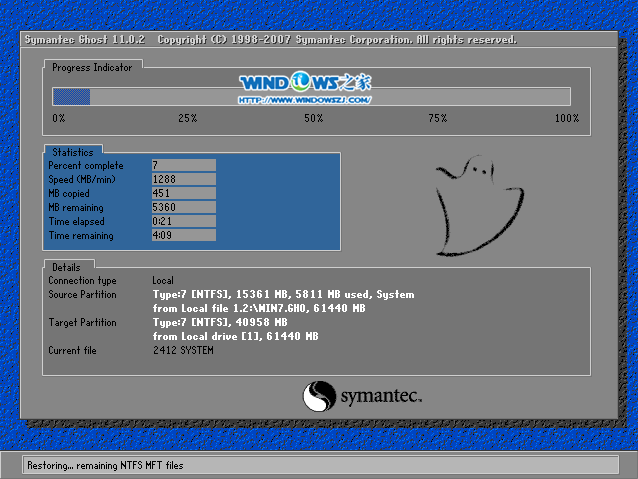
雨林木风GHOST WIN7 SP1 32怎么安装图6
7、等到100%就会弹出这个画面,如图7所示

雨林木风GHOST WIN7 SP1 32怎么安装图7
8、初始化,如图8所示
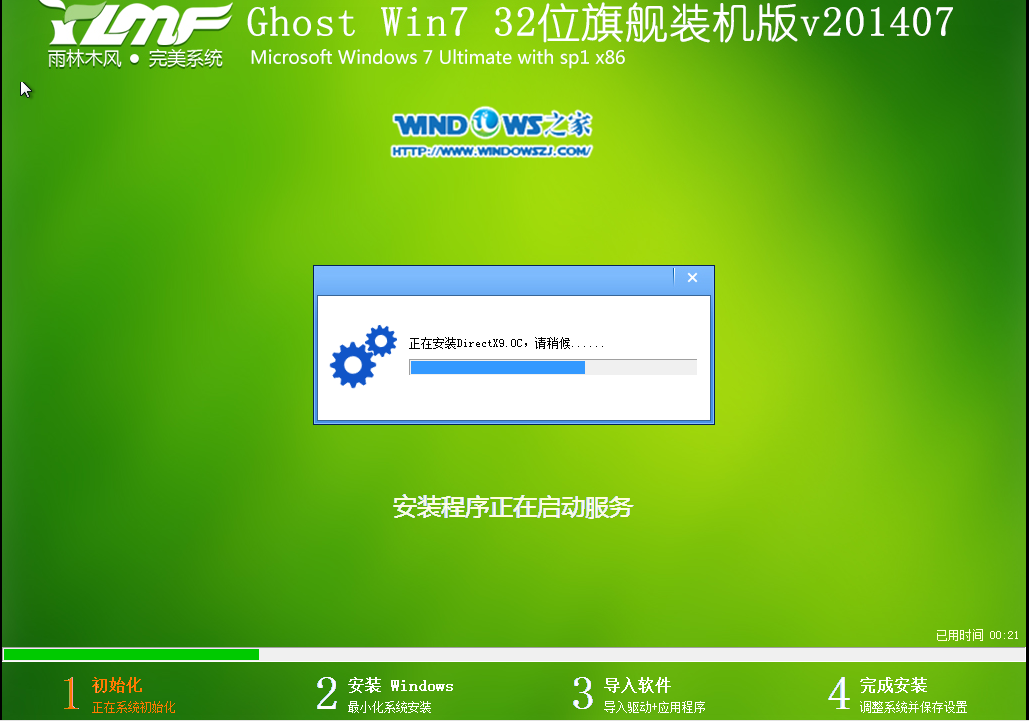
雨林木风GHOST WIN7 SP1 32怎么安装图8
9、安装windows,如图9所示

雨林木风GHOST WIN7 SP1 32怎么安装图9
10、导入软件,如图10所示
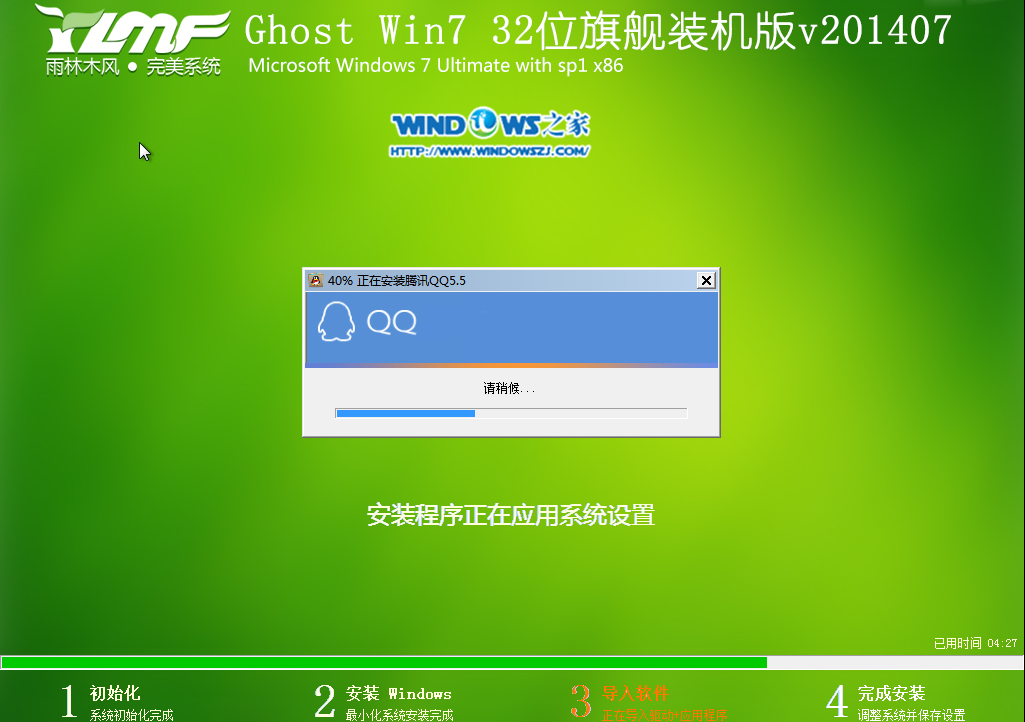
雨林木风GHOST WIN7 SP1 32怎么安装图10
11、安装程序正在为首次使用计算机做准备—安装程序正在检查视频性能。如图11、图12所示
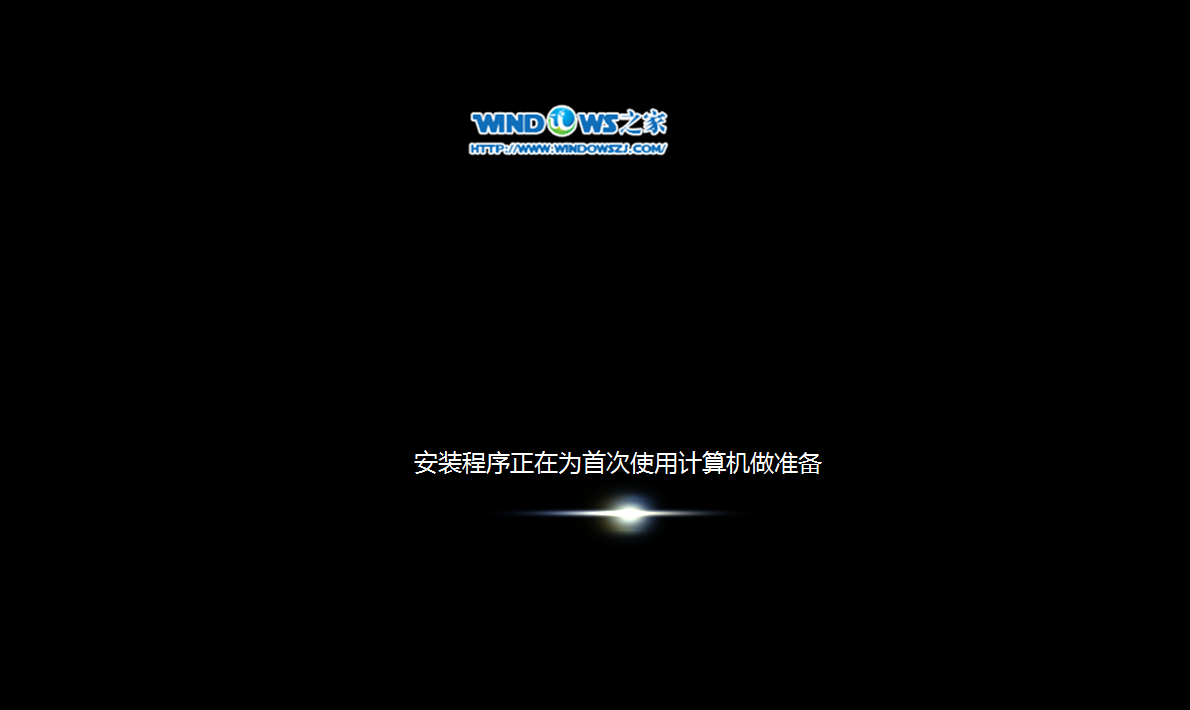
雨林木风GHOST WIN7 SP1 32怎么安装图11
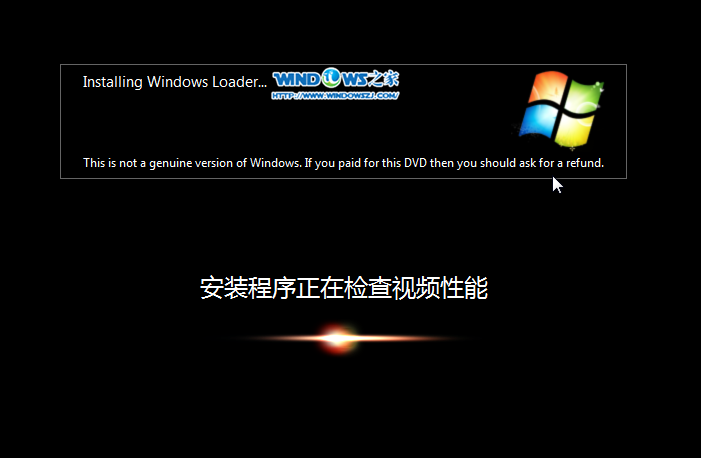
雨林木风GHOST WIN7 SP1 32怎么安装图12
关于雨林木风GHOST WIN7 SP1 32怎么安装方法已经到这里就全部结束了,相信大家通过上面的雨林木风GHOST WIN7 SP1 32怎么安装方法大家都有了解吧,有需要雨林木风GHOST WIN7 SP1 32怎么安装的方法的朋友要学习起来哦




